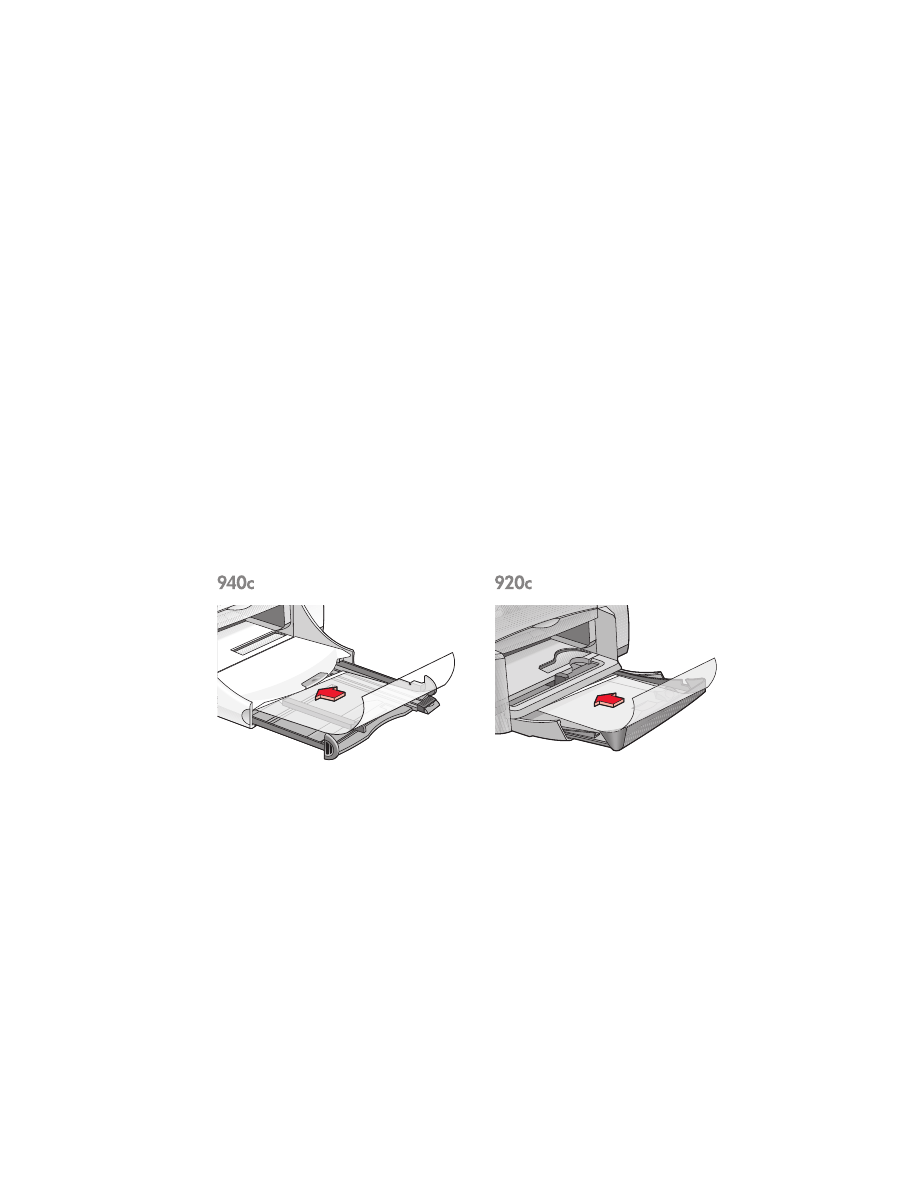
Trasparenze
Preparazione per la stampa
1.
Estrarre il vassoio di alimentazione.
2.
Far scivolare verso l’esterno le due guide per la carta e rimuovere tutta la
carta dal vassoio.
3.
Aprire a ventaglio i bordi dei fogli per trasparenze per separarli, quindi
allineare i bordi.
4.
Sistemare al massimo 25 trasparenze nel vassoio se la stampante
include un vassoio ripiegabile. Sistemare al massimo 30 trasparenze nel
vassoio se la stampante non include un vassoio ripiegabile.
Accertarsi che il lato ruvido sia rivolto verso il basso e che la striscia
adesiva sia sistemata verso la stampante.
5.
Spingere le trasparenze in avanti finché non si bloccano.
6.
Spostare le guide del foglio in modo che appoggino bene sui bordi
delle trasparenze e far scorrere il vassoio in avanti fino all’arresto.
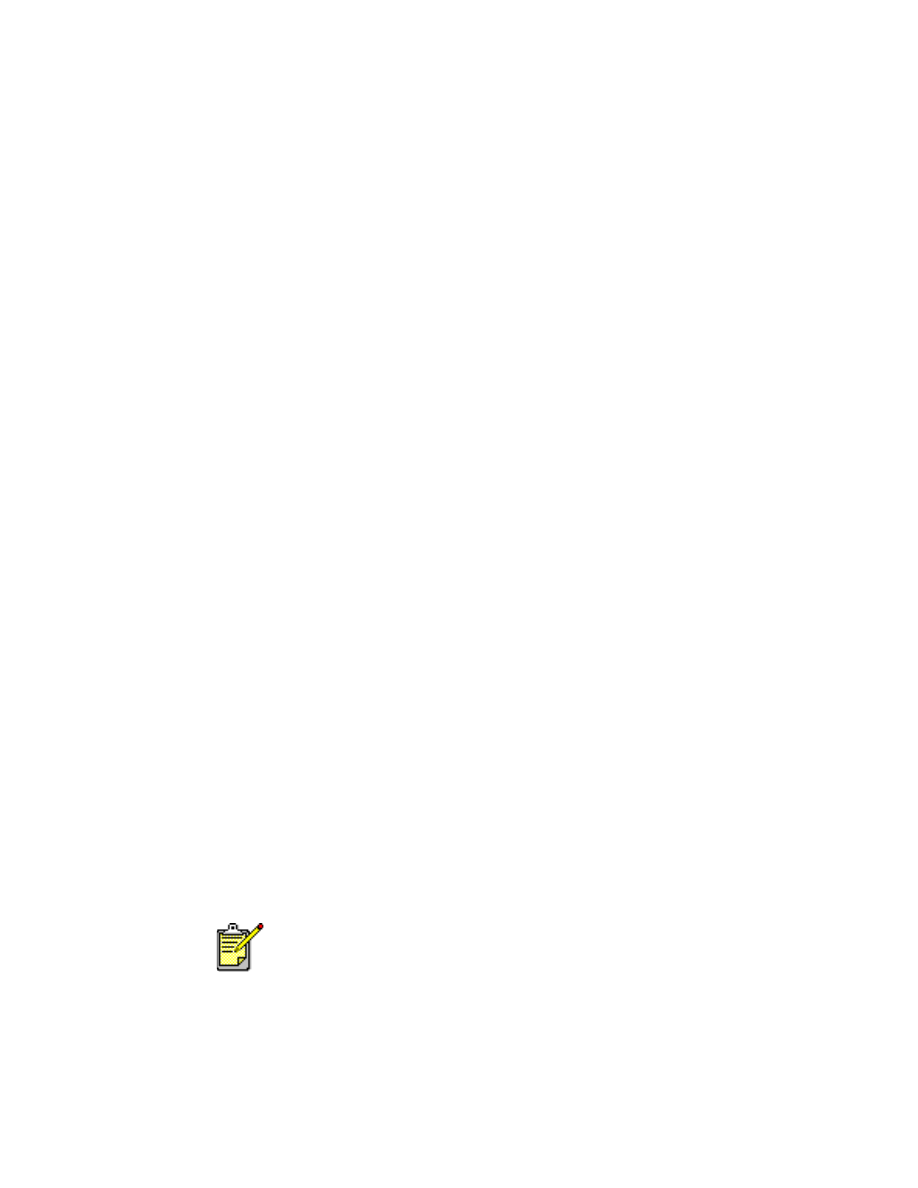
30
Stampa di trasparenze
1.
Aprire il file che si desidera stampare.
2.
Seguire una di queste procedure per selezionare le opzioni di stampa, a
seconda del programma software in uso:
• Fare clic su
File
>
Stampa
e poi selezionare
Proprietà
–oppure–
• Fare clic su
File
>
Imposta stampante
e poi selezionare
Proprietà
–oppure–
• Fare clic su
File
>
Imposta
>
Stampante
, quindi selezionare
Proprietà
.
La finestra di dialogo delle proprietà della stampante viene visualizzata
con le schede Installazione, Caratteristiche e Avanzate.
3.
Scegliere la scheda
Installazione
, quindi selezionare le seguenti opzioni:
•
Qualità di stampa
:
Normale
o
Migliore
•
Tipo di carta
: carta appropriata per trasparenze
•
Formato carta
: le dimensioni appropriate
4.
Scegliere la scheda
Caratteristiche
, quindi selezionare le seguenti
opzioni:
•
Orientamento
: l’orientamento appropriato
•
Stampa su due lati
: non selezionato
•
Copie
: fino a 25 se la stampante include un vassoio ripiegabile o fino
a 30 se non lo include
5.
Selezionare la scheda
Avanzate
se si desidera stampare in scala di grigi
o modificare le impostazioni di volume di inchiostro, colore, tempo di
asciugatura o velocità di stampa (modalità Memoria bassa).
6.
Per ritornare al pannello Stampa o Imposta stampante, fare clic su
OK
.
7.
Per stampare, fare clic su
OK
.
Prima di rilasciarle nel vassoio di uscita, la stampante attenderà che le
trasparenze si asciughino.
Direttive per la stampa
Per ottenere i migliori risultati, usare pellicole per trasparenze hp inkjet
transparency film.

31